Cara mematikan windows modules installer

Mungkin ada yang bertanya penyebab munculnya service tersebut dan adakah dampak negatifnya. Untuk hal tersebut tidak usah kawatir saya pribadi juga menon-aktifkannya dan sejauh ini normal normal saja. Lalu apa penyebabnya ??
Saya baca sekilas di foum ada yang mengatakan beberapa anggapan seperti berikut.
- Installasi windows yang kurang sempurna
- Update yang gagal
- Virus
- dan banyak anggapan lainya
Cara menonaktifkanya adalah sebagai berikut.
- Tekan Ctrl+Alt+Del secara bersamaan dan pilih task manager
- Fokus pada windows modules installer

- Klik pada ikon panah kecil disamping tulisan sehingga muncul windows modules intaller dibawahnya

- Klik kanan dan pilih open services

- Klik pada startup type dan pilih diasible untuk menonaktifkan.

- Kemudian pilih stop dan pilih apply/ok
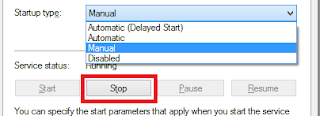





Thanks gan ini juga bepengaruh berat membuat sistem bekerja keras pada disk...
Ok sama-sama.
Bermanfaat gan
Thanks gan